软件介绍/功能
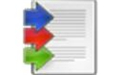
PDFBinder(PDF合并工具)官方版软件界面友好直观,使用简单方便。是一款非常不错的软件。是一个非常简易的开源PDF合并软件,使用简便,只有合并PDF文件这一种功能。PDFBinder官方正式版可以很容易的将多个 PDF 合并为单一 PDF,支持排序。
功能介绍:
1、高速准确的合并多个pdf文件
2、PDFBinder支持指定页面范围,合并
3、JPG,BMP,PNG,TIFF转换为PDF
4、2-1,4-1页的安排,节省纸张和时间
5、PDFBinder支持打开加密的PDF格式,编辑,复制和打印
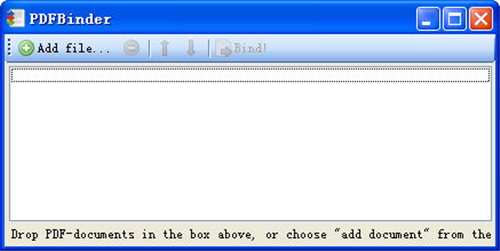
更新日志
PDFBinder(PDF合并工具) 官方版 1.2
1、通过上下文菜单添加文件时按字母顺序排序。
2、注释(标记、注释)被保存。
使用方法
1、下载PDFBINDER,解压后双击程序即可启动,本软件为绿色版,无需安装
2、打开PDFBinder程序后点击“Add file…”按钮
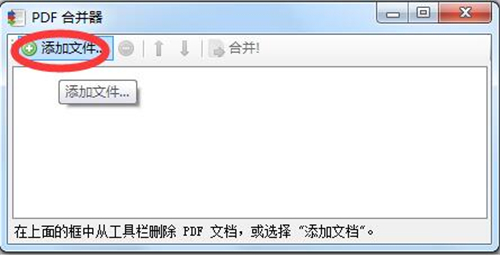
3、在弹出的菜单中选择文件
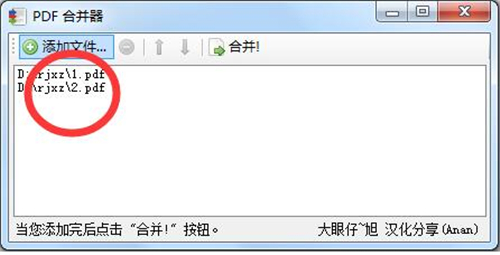
4、添加完成后点击“Bind!”按钮
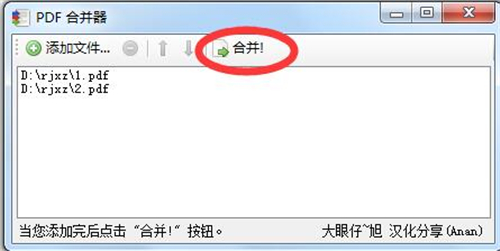
5、在弹出的对话框中选择合并后的保存位置

6、双击我们合并的PDF文件看一下,已经成功合并了
7、点击已添加的文件,再点击上一行的删除符号,即可删除已经添加的PDF文件
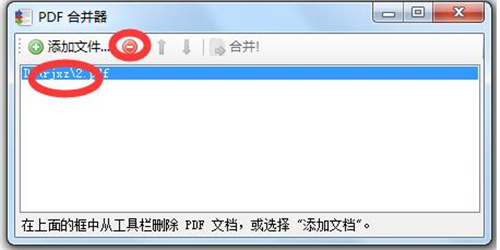
软件问答
1、如果碰到无法添加的 PDF 文档怎么办?
如果碰到无法添加的 PDF 文档,提示 PDF document does not allow copying,可以用 //www.pdfcrack.com/ 在线处理一下,然后就可以导入 pdfbinder 了。
2、PDFBinder可以改变顺序吗?
可以的。直接用菜单上的上下箭头即可调整顺序。
历史版本
- PDFBinder(PDF合并工具)1.4 正式版 简体中文 win7或更高版本 2020-07-21













